Linux Cockpit es una interfaz de usuario basada en navegador para sistemas Linux. Su objetivo es hacer que la supervisión y administración del sistema Linux sea fácil y divertida.
Linux Cockpit se puede usar como una alternativa a una línea de comandos o herramientas GUI como top, free, htop, lsof, iotop, etc., para monitorear el uso de recursos como CPU/Memoria/E/S de disco y procesos que se ejecutan en su sistema. Proporciona una interfaz de shell completa con finalización de tabulación en los comandos bash, tal como lo ha hecho en cualquier sesión de shell interactiva en su sistema.
Es posible que haya oído hablar de Linux y su capacidad para ser utilizado como servidor para su hogar o negocio. Una forma es instalando el Cockpit, que le permite controlar varios aspectos del sistema, como la interfaz gráfica, la tarjeta de sonido, las impresoras, las tarjetas de red y más. Esta publicación explicará cómo instalar Cockpit en su sistema operativo AlmaLinux 8 para que pueda experimentar todo lo que tiene para ofrecer.
Requisitos
- Un servidor con AlmaLinux 8 instalado.
- Un usuario no root con privilegios sudo.
- Una conexión a Internet para descargar paquetes adicionales.
Paso 1. Actualización del sistema.
Antes de instalar Cockpit en su sistema, debe actualizar su sistema a su última versión. Inicie sesión en su sistema Almalinux a través de ssh y ejecute el siguiente comando para asegurarse de que todos los paquetes estén actualizados.
sudo dnf update
sudo dnf install epel-release
Paso 2. Instalación de Cockpit
Los paquetes de Cockpit están incluidos en los repositorios predeterminados, por lo que todo lo que necesita hacer es instalarlo a través del administrador de paquetes dnf.
sudo dnf install cockpit -y
Una vez que se haya completado la instalación, inicie y habilite el servicio Cockpit para asegurarse de que se iniciará cuando se inicie su sistema.
sudo systemctl start cockpit.socket
sudo systemctl enable --now cockpit.socket
Verifique el estado del servicio Cockpit para asegurarse de que se haya iniciado correctamente.
sudo systemctl status cockpit.socket
Debería ver un resultado similar al siguiente.
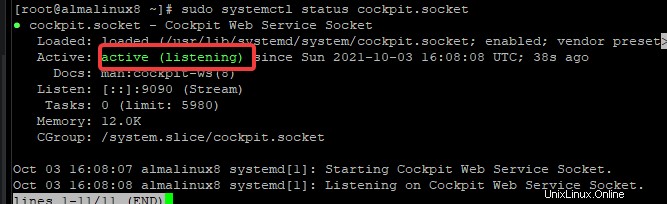
Paso 3. Configuración del Firewall
El Cockpit utiliza una conexión de socket web para comunicarse con el servidor. El Cockpit escucha en el puerto 9090 de forma predeterminada. Dado que se trata de una aplicación nueva, asegúrese de que las reglas del cortafuegos estén configuradas para permitir esto.
sudo firewall-cmd --permanent --zone=public --add-service=cockpit
sudo firewall-cmd --reload
Paso 3. Acceso a la interfaz de usuario web de Cockpit
La instalación ahora está completa. Puede acceder a la interfaz de usuario web de The Cockpit visitando https://
Donde:
Serás recibido con una pantalla que dice, Tu conexión no es privada . Esto es perfectamente normal porque aún no ha agregado ningún cifrado SSL a la conexión. Haga clic en "Avanzado " para continuar con el proceso de configuración.
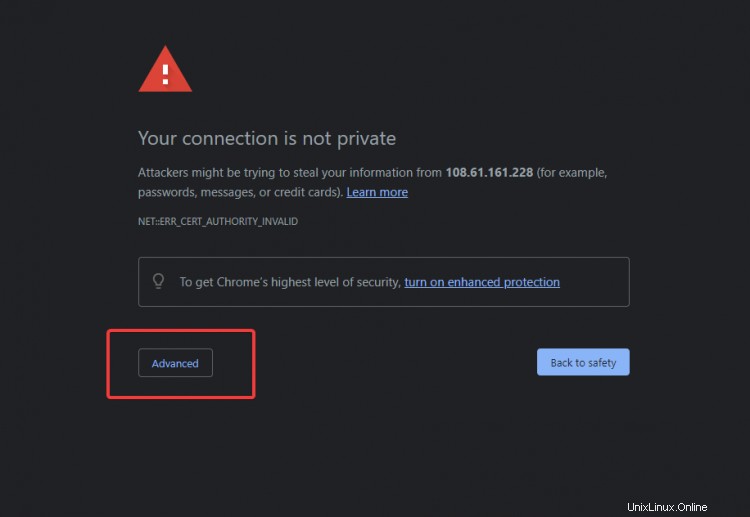
En la siguiente pantalla, haga clic en Continuar con... (inseguro) enlace.
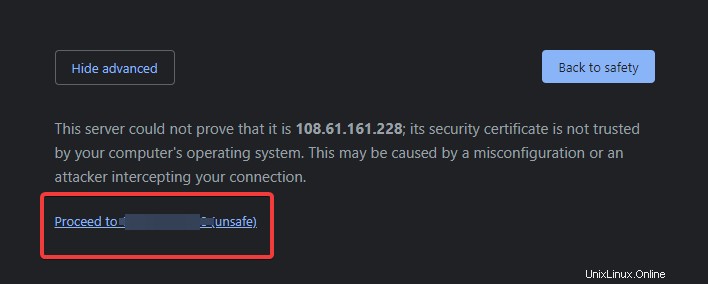
Será llevado a la página de inicio de sesión, proporcione su nombre de usuario y contraseña de root. Haga clic en Iniciar sesión .
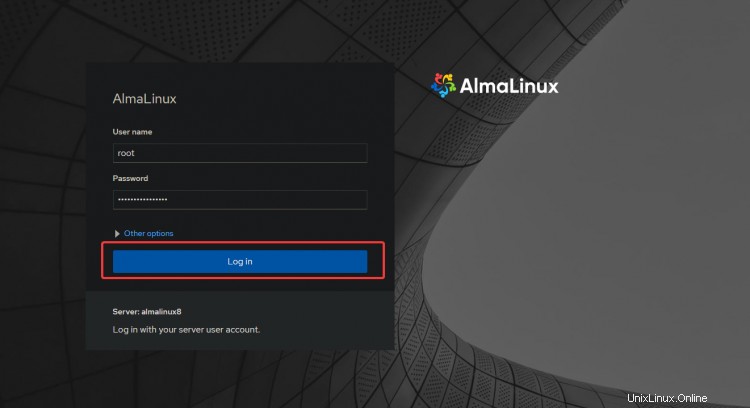
En la autorización es exitosa. Accederá al panel de control de Cockpit.
Desde aquí, puede ver una variedad de información del sistema, como el uso de la memoria y el disco, las conexiones de red que realizan las aplicaciones, el total de procesos que se ejecutan y los principales procesos que actualmente consumen la mayor cantidad de recursos.
Hay mucho que configurar y explorar con Cockpit. Pruébelo explorando sus servidores Linux de una forma completamente nueva.
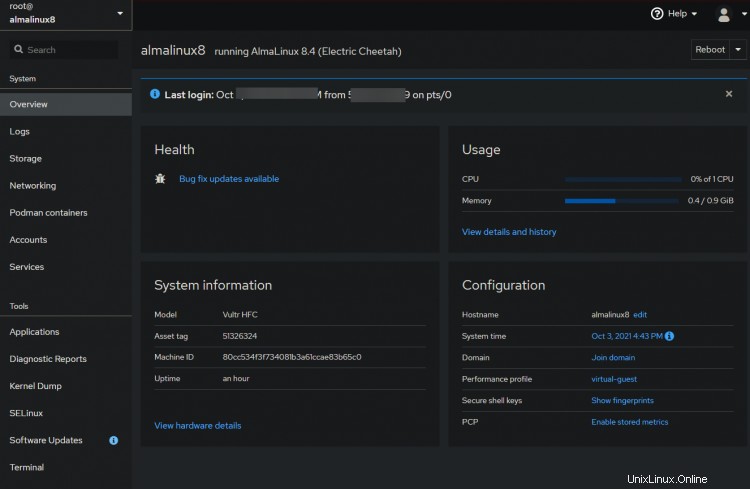
¡Eso es todo! Ha instalado correctamente el Cockpit en su servidor. Diviértete explorando la nueva interfaz para administrar tu sistema.
Para obtener más información sobre el uso de Cockpit, consulte la documentación oficial de Cockpit.
Conclusión
En esta guía, ha aprendido cómo instalar cockpit en su servidor AlmaLinux 8 y acceder a la interfaz de usuario. Si tiene alguna pregunta, comentario o sugerencia, puede escribir una línea a continuación.